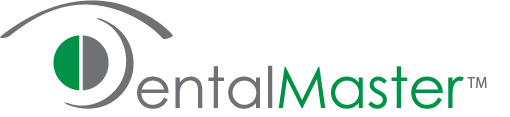Copyright © 2023 Mdsimulation LTD. All Rights Reserved the creator of DentalMaster
Cómo empezar después de comprar DentalMaster PA o Cloud y recibir su ID por SMS o Email.
More movie tips in the Personal Assistant. (Tips folder)
Cómo empezar después de comprar DentalMaster Cloud
- Después de recibir su compra, le enviaremos un SMS con un código de identificación de 4 dígitos.
- Vaya a DentalMaster.com y haga clic en Nuevo registro.
- En la nueva ventana introduzca su móvil y el código ID de 4 dígitos.
- Elija su contraseña y rellene los datos que faltan.
- Será redirigido a la página de inicio de sesión en la nube de DentalMaster y a su panel de control.
Cómo crear un icono en su escritorio o dispositivo.
- Para acceder a DentalMaster Cloud
- No necesita ir a DentalMaster.com si ya está registrado.
- Haga clic en ”instalar aplicación” en la parte superior izquierda.
- Y se creará un icono en su escritorio.
- IMPORTANTE: Si su dispositivo no permite hacerlo, busque en la web “CÓMO añadir un sitio web a la pantalla de inicio y su tipo de dispositivo
Dónde encontrar los archivos de ayuda y empezar a utilizar DentalMaster
- Inicie sesión en el Deshboard de la nube de DentalMaster.
- Para obtener ayuda detallada “How To” haga clic en “Get help” en el menú de la derecha.
- Elija la aplicación para la que desea la ayuda.
- Seleccione el idioma.
- Para ver vídeos cortos con consejos útiles, haga clic en “Vídeo sobre cómo empezar”.
- A continuación, seleccione la aplicación correspondiente en el menú.
Cómo crear etiquetas en PA
- Haga clic en el icono del módulo de asistente personal en el panel de control.
- Accede a la configuración haciendo clic en tu correo electrónico en la parte superior derecha.
- Haz clic en el enlace Etiqueta y añade el título del grupo que quieres crear, para que puedas insertar la animación correspondiente en el siguiente paso.
- Vuelve al panel de control de PA.
- Selecciona el icono de la etiqueta en la miniatura de la película.
- Se abre la lista de grupos, selecciona el grupo o grupos en los que quieres insertar la animación.
- No necesitas recordar todas las categorías, simplemente haz clic y selecciona la que quieras.